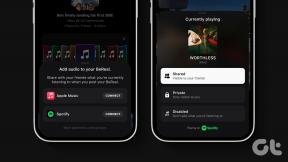Oprava chyby INET_E_RESOURCE_NOT_FOUND ve Windows 10
Různé / / November 28, 2021
Windows 10, nejnovější operační systém, udržuje váš systém aktualizovaný nejnovějšími aktualizacemi. Přestože je pro náš systém životně důležité instalovat aktualizace systému Windows, někdy to způsobí nežádoucí změny ve vestavěných aplikacích. Za těmito chybami nejsou žádné předem definované důvody. Jedna z těch vestavěných aplikací, Microsoft Edge prohlížeč. Mnoho uživatelů systému Windows hlásilo, že nejnovější aktualizace systému Windows způsobují problém v aplikaci Microsoft Edge nebo Internet Explorer. Uživatelům se při pokusu o přístup k jakékoli webové stránce zobrazuje chybová zpráva:
INET_E_RESOURCE_NOT_FOUND.
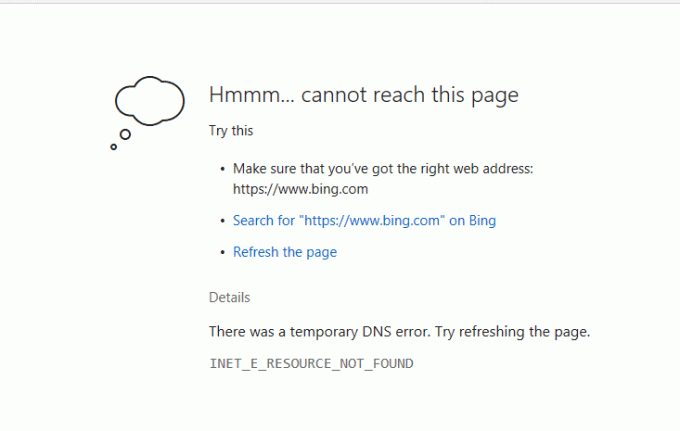
Tato chyba vám brání v přístupu k jakékoli webové stránce z Microsoft Edge nebo Internet Explorer. Uvidíš 'hmm...Na tuto stránku se nelze dostat“ zpráva na obrazovce. Pokud se vaše stránka načte, nebude fungovat správně. Tento problém zaznamenali uživatelé po nejnovějších aktualizacích systému Windows 10. Naštěstí techničtí nadšenci po celém světě definovali některé metody opravit chybu INET_E_RESOURCE_NOT_FOUND ve Windows 10.
Obsah
- Oprava chyby INET_E_RESOURCE_NOT_FOUND ve Windows 10
- Metoda 1 – Zrušte zaškrtnutí možnosti TCP Fast Option
- Metoda 2 – Zkuste použít Procházení InPrivate
- Metoda 3 – Aktualizujte ovladač Wi-Fi
- Metoda 4 – Odinstalujte ovladač Wi-Fi
- Metoda 5 – Přejmenujte složku Connections
- Metoda 6 – Vyprázdnit DNS a resetovat Netsh
- Metoda 7 – Přeinstalujte Microsoft Edge
Oprava chyby INET_E_RESOURCE_NOT_FOUND ve Windows 10
Ujistěte se vytvořit bod obnovení jen pro případ, že by se něco pokazilo.
Metoda 1 – Zrušte zaškrtnutí možnosti TCP Fast Option
Toto je oficiální řešení poskytované prohlížečem Microsoft Edge a funguje dobře k opravě této chyby. U této metody musíte vypnout Rychlá volba TCP z vašeho prohlížeče. Tuto funkci zavádí Microsoft Edge zlepšit výkon a funkce prohlížeče Microsoft Edge, takže jeho zakázání nebude mít vliv na prohlížení.
1.Otevřete prohlížeč Microsoft Edge.

2.Typ o: vlajky v adresním řádku prohlížeče.
3. Pokračujte v posouvání dolů, dokud nenajdete Možnost sítě. Pokud ji nenajdete, můžete stisknout Ctrl + Shift + D.

4. Zde najdete možnost Enable TCP Fast Open. Pokud je váš prohlížeč Microsoft Edge nový, musíte jej nastavit na Vždy vypnuto.
5. Restartujte zařízení a doufejme, že chyba mohla být opravena.
Metoda 2 – Zkuste použít Procházení InPrivate
Dalším způsobem, jak tuto chybu vyřešit, je použití možnosti procházení InPrivate. Je to funkce vestavěná do vašeho prohlížeče Microsoft, která vám umožňuje soukromé procházení. Při procházení v tomto režimu se nezaznamenává žádná historie procházení ani data. Někteří uživatelé uvedli, že při používání prohlížeče InPrivate mohou procházet weby, které v běžném prohlížeči procházet nemohli.
1. Otevřete Prohlížeč Microsoft Edge.

2. V pravém rohu prohlížeče musíte kliknout na 3 tečky.
3. Zde musíte vybrat Nové okno InPrivate z rozbalovací nabídky.

4.Nyní začněte procházet internet normálně jako vy.
Dokud procházíte v tomto režimu, budete mít přístup ke všem webovým stránkám a bude moci opravit chybu INET_E_RESOURCE_NOT_FOUND ve Windows 10.
Metoda 3 – Aktualizujte ovladač Wi-Fi
Mnoho uživatelů uvedlo, že aktualizaci ovladače Wi-Fi tuto chybu vyřešila, a proto bychom měli zvážit toto řešení.
1. Stiskněte klávesu Windows + R a zadejte „devmgmt.msc” v dialogovém okně Spustit správce zařízení.

2.Rozbalte Síťové adaptérya poté klikněte pravým tlačítkem na svůj Wi-Fi ovladač(například Broadcom nebo Intel) a vyberte Aktualizujte ovladače.

3. V okně Aktualizace softwaru ovladače systému Windows vyberte „Vyhledejte v mém počítači software ovladače.“

4. Nyní vyberte „Dovolte mi vybrat ze seznamu ovladačů zařízení na mém počítači.“

5. Zkuste to aktualizovat ovladače z uvedených verzí.
6.Pokud výše uvedené nefungovalo, přejděte na webové stránky výrobce pro aktualizaci ovladačů: https://downloadcenter.intel.com/
7. Restartujte pro použití změn.
Doufejme, že poté budete mít přístup k webovým stránkám v prohlížeči Microsoft Edge.
Metoda 4 – Odinstalujte ovladač Wi-Fi
1. Stiskněte klávesu Windows + R a zadejte „devmgmt.msc“ a stisknutím klávesy Enter otevřete Správce zařízení.

2. Rozbalte položku Síťové adaptéry a najděte název vašeho síťového adaptéru.
3. Ujistěte se, že vy poznamenejte si název adaptéru jen pro případ, že by se něco pokazilo.
4. Klepněte pravým tlačítkem myši na síťový adaptér a vyberte Odinstalovat.

5. Pokud požádáte o potvrzení vyberte Ano.
6. Restartujte počítač a systém Windows automaticky nainstaluje výchozí ovladače pro síťový adaptér.
Přeinstalací síťového adaptéru se můžete zbavit INET_E_RESOURCE_NOT_FOUND Chyba ve Windows 10.
Metoda 5 – Přejmenujte složku Connections
Toto řešení bylo potvrzeno představiteli společnosti Microsoft, takže máme velkou šanci na úspěch tohoto řešení. K tomu potřebujete přístup k Editoru registru. A jak víme při změně jakýchkoli souborů registru nebo dat, vždy se doporučuje nejprve vzít a zálohu editoru registru. Bohužel, pokud se něco stane špatně, alespoň budete moci obnovit systémová data. Pokud však budete postupovat podle uvedených kroků systematicky, budete schopni věci zvládnout bez problémů.
1. Nejprve se musíte ujistit, že jste přihlášeni pomocí Účet správce.
2. Stiskněte Windows + R a zadejte Regedit a stisknutím klávesy Enter otevřete Editor registru.

3. Nyní musíte v editoru registru přejít na níže uvedenou cestu:
HKEY_LOCAL_MACHINE\SOFTWARE\Microsoft\Windows\CurrentVersion\Internet Settings\Connections.

4. Dále klepněte pravým tlačítkem myši na Složka připojení a vyberte Přejmenovat.

5. Musíte jej přejmenovat, dát mu libovolný název a stisknout Enter.
6. Uložte všechna nastavení a ukončete editor registru.
Metoda 6 – Vyprázdnit DNS a resetovat Netsh
1. Klepněte pravým tlačítkem myši na tlačítko Windows a vyberte „Příkazový řádek (Admin).“

2. Nyní zadejte následující příkaz a po každém stiskněte klávesu Enter:
ipconfig /releaseipconfig /flushdnsipconfig /renew

3. Znovu otevřete Příkazový řádek a zadejte následující a po každém stiskněte Enter:
ipconfig /flushdns. nbtstat –r. netsh int ip reset. reset netsh winsock

4. Restartujte pro použití změn. Zdá se, že proplachování DNS Opravit chybu INET_E_RESOURCE_NOT_FOUND.
Metoda 7 – Přeinstalujte Microsoft Edge
1. Stiskněte klávesu Windows + R a zadejte msconfig a stisknutím klávesy Enter otevřete konfiguraci systému.

2.Přepnout na spouštěcí karta a zaškrtnutí Možnost bezpečného spuštění.

3. Klepněte na tlačítko Použít a poté na tlačítko OK.
4. Restartujte počítač a systém se spustí Nouzový režim automaticky.
5. Stiskněte klávesu Windows + R a zadejte %localappdata% a stiskněte Enter.

2. Dvakrát klikněte na Balíčky potom klikněte Microsoft. MicrosoftEdge_8wekyb3d8bbwe.
3.Můžete také přímo přejít na výše uvedené umístění stisknutím Klávesa Windows + R poté zadejte následující a stiskněte Enter:
C:\Users\%username%\AppData\Local\Packages\Microsoft. MicrosoftEdge_8wekyb3d8bbwe

4.Smazat vše v této složce.
Poznámka: Pokud se zobrazí chyba Přístup ke složce odepřen, jednoduše klikněte na Pokračovat. Klepněte pravým tlačítkem myši na Microsoft. složku MicrosoftEdge_8wekyb3d8bbwe a zrušte zaškrtnutí možnosti Pouze pro čtení. Klikněte na Použít a poté na OK a znovu zkontrolujte, zda můžete smazat obsah této složky.

5. Stiskněte klávesu Windows + Q a zadejte powershell poté klikněte pravým tlačítkem na Windows PowerShell a vyberte Spustit jako administrátor.

6. Zadejte následující příkaz a stiskněte Enter:
Get-AppXPackage -AllUsers -Jméno Microsoft. MicrosoftEdge | Foreach {Add-AppxPackage -DisableDevelopmentMode -Register "$($_.InstallLocation)\AppXManifest.xml" –Verbose}
7. Tím se znovu nainstaluje prohlížeč Microsoft Edge. Restartujte počítač normálně a zjistěte, zda je problém vyřešen nebo ne.

8. Znovu otevřete Konfigurace systému a zrušte zaškrtnutí Možnost bezpečného spuštění.
9. Pro uložení změn restartujte počítač.
Doporučeno:
- Jak přehrát DVD ve Windows 10 (zdarma)
- Oprava DVD se nepřehrává ve Windows 10
Doufám, že výše uvedené kroky byly užitečné a nyní budete moci Opravit chybu INET_E_RESOURCE_NOT_FOUND ve Windows 10, ale pokud máte stále nějaké dotazy týkající se tohoto tutoriálu, neváhejte se jich zeptat v sekci komentářů.